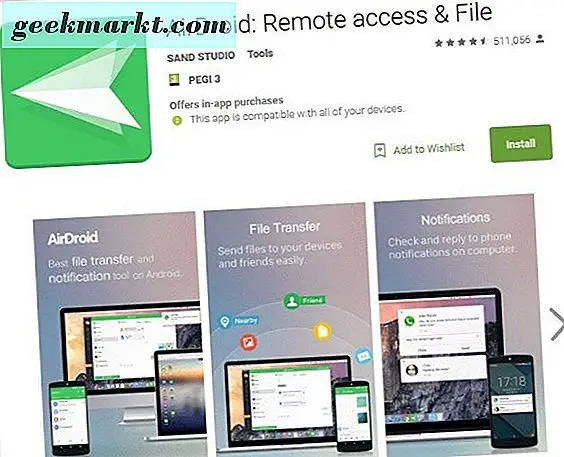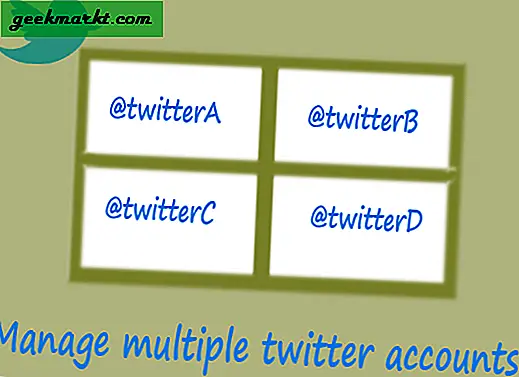Det er mange måter å kontrollere en telefon med PCen din, men AirDroid er en av de enkleste. Det er ikke det eneste alternativet, ikke med et langt skudd, men det gjør det mulig å koble de to enhetene raskt og enkelt. Det er også gratis. Slik styrer du Android fra en PC med AirDroid.
AirDroid er en webserver som fungerer som mellomledd mellom Android-telefonen og Windows-skrivebordet. Det finnes andre på markedet, for eksempel VMLite VNC Server, men de koster penger og er vanskeligere å sette opp. Hvor AirDroid utmerker brukervennlighet og brukervennlighet.
Du må konfigurere og AirDroid-kontoen for å kunne bruke tjenesten som den brukes til å overføre data. Dette er gratis og tar bare et minutt. Hvis du vil bruke de fleste AirDroid-funksjonene, må du ha en konto. Det er ingen vei rundt at jeg er redd. På plussiden kan du da bruke tjenesten til å overføre filer over internett og over Wi-Fi.
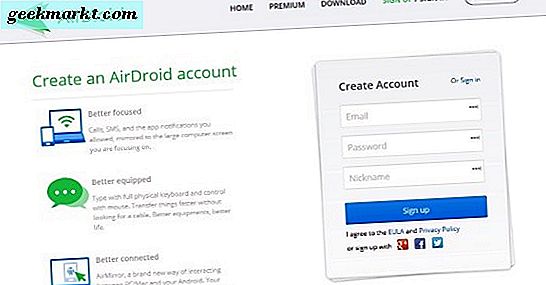
AirDroid
AirDroid kommer som en nedlasting fra Google Play-butikken som installeres på Android-enheten din. Det bruker deretter nettleseren din til å tillate tilgang til filer, meldinger og alle de andre fine triksene det kan gjøre. Du må installere appen, og en kompatibel nettleser, Firefox, Edge, Chrome, Safari og Opera er et godt sted å begynne.
- Last ned og installer AirDroid på Android-enheten din.
- Åpne appen og logg inn eller opprett en konto.
- Aktiver Finn telefon hvis du vil.
- Naviger til AirDroid-innstillinger og deaktiver strømsparingsmodus.
- Aktiver Hold skjermen våken lenger ned på samme skjermbilde.
Dette setter AirDroid opp for å stoppe telefonen fra å låse når du lar den stå i fem minutter med AirDroid. Dette vil selvsagt påvirke batteriets levetid, slik at du kanskje vil holde den tilkoblet.
- Naviger til AirDroid-innstillinger på nytt, og velg kategorien Tilkoblinger.
- Velg Lan Connection Mode for å få de beste funksjonene. Du kan velge Lite hvis du vil, men funksjonene er begrensede.
- Åpne http://web.airdroid.com i nettleseren din.
- Velg Skann QR-kode i AirDroid-appen og skann koden som vises i nettleseren din.
- Logg på Android-enheten din med AirDroid-kontoen din.
Fjerntilkoblingsmodus
Hvis du vil styre Android-enheten din via Internett i stedet for hjemmenettverk, kan du velge ekstern tilkoblingsmodus som tilkoblingsmetode. Dette vil tillate de to enhetene å bruke internett til å utføre mange av sine funksjoner. Det er en 100 MB månedlig datagrense for gratis kontoer og en 1 GB månedlig datagrense for premium-kontoer.
Ulempen er at filene dine reiser over internett. Plus, hvis du har datakapsler, vil du virkelig ikke bruke denne modusen over 4G.
Kontrollere en enhet ved hjelp av AirDroid
Når du har installert og satt opp, kan du bruke AirDroid til å kontrollere og administrere mange aspekter av Android-enheten din fra nettleseren din. Her er noen ting du kan gjøre:
tekstmelding
Velg Meldinger på AirDroid nettsiden, og du kan lese all din SMS, skrive nye, svare, send eller videresend og slett SMS fra nettleseren din. Du kan også søke gjennom alle mottatte meldinger ved hjelp av søkeord.
Kontakt
Velg Kontakter fra nettsiden, og du kan vise alle kontaktene som lagrer på Android-enheten din. Du kan flytte, legge til eller endre, legge til bilder, opprette grupper, rydde ut gamle kontakter og gjøre alt du kan gjøre på enheten selv.
Du kan også velge en kontakt og melding eller ring dem direkte fra sitt kontaktkort.
Ringe opp
Enhver god Android-app kommer til å la deg lage og ta samtaler og AirDroid er ikke annerledes. Velg Ring fra webpanelet og en oppringing vises. Alle kontaktene dine vises til høyre, og du kan bruke tastaturet eller musen til å ringe nummeret. Trykk Enter eller trykk på Ring for å ringe, eller velg Melding for å sende en SMS.
Dette elementet i AirDroid er bra, men ikke helt der ennå. Mens det er enkelt å velge og ringe et nummer, kan du ikke ringe seg selv via webpanelet, det er fortsatt gjort fra telefonen. Det ville være veldig kult faktisk hvis det brukte PC-mikrofonen og høyttalere for samtalen i stedet.
Enhetsadministrator
AirDroid gjør det også mulig å administrere en enhet, for eksempel å endre ringetoner, flytte filer, lagre bilder, ta skjermbilder og eksternt aktivere Android-kameraet ditt. Det kan ikke integreres med et webkamera eller aktivere programmer som en emulator, men de er små gripes.
AirDroid er en flott måte å kontrollere Android fra en PC. Det er gratis, enkelt å bruke og når det er satt opp, fungerer det feilfritt. Det er en veldig god app å prøve hvis du liker den slags ting!